win10如何设置谷歌为默认浏览器
2017-01-17 电脑常见问题
现在越来越多的用户不使用系统自带的ie浏览器,而选择在电脑安装谷歌浏览器,不过在安装完谷歌浏览器后,点击链接总是会弹出默认的ie浏览器,那么如何设置谷歌为默认浏览器?接下来给大家分享win10设置谷歌为默认浏览器的方法。
设置谷歌为默认浏览器方法:
1、打开开始菜单,然后点击“设置”,在设置窗口中,点击“系统”,如下图所示:
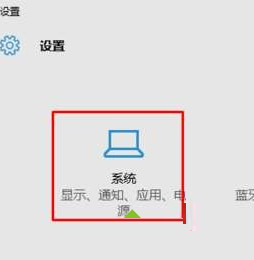
2、在系统窗口中,点击“默认应用”,如下图所示:
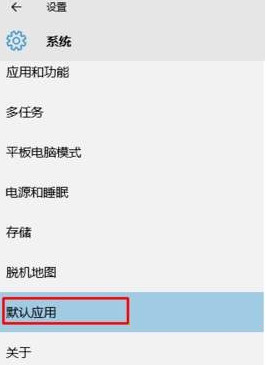
3、在右侧窗口,点击“Web浏览器”下面的当前所默认的浏览器名,然后点击“Chrome”即可,如下图所示:
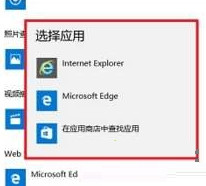
win10系统如何设置谷歌为默认浏览器的方法就分享到这,有需要的朋友赶紧来不妨试试上面步骤进行设置。

